In het huidige digitale tijdperk brengt het gemak van het maken en delen van foto’s op onze smartphones een verborgen risico met zich mee: geotagging. Geotagging voegt locatiegegevens toe aan de metagegevens van uw foto’s, waardoor mogelijk gevoelige details over uw verblijfplaats worden onthuld. Hoewel deze functie handig kan zijn bij het organiseren van uw reizen en het ophalen van herinneringen, brengt deze ook uw privacy en veiligheid in gevaar. Weten hoe u geotags van uw foto’s kunt verwijderen, is van cruciaal belang om uw persoonlijke gegevens te beschermen.
Hoe geotag van foto’s op Windows te verwijderen
Het verwijderen van de geotag is heel eenvoudig als u een Windows-computer gebruikt. Dit kan rechtstreeks vanuit de eigenschappen van uw foto. Om dit te doen, moet u:
- Klik met de rechtermuisknop op de geotagged foto die u wilt bewerken en selecteer “Eigenschappen” in het contextmenu.
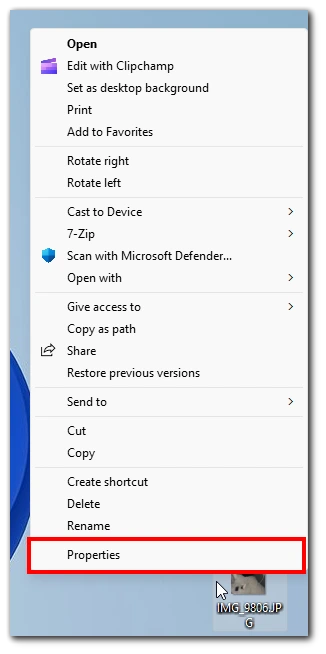
- in het venster Eigenschappen naar het tabblad ‘Details’ .
- Zoek naar het gedeelte GPS of Locatie op het tabblad Details. Klik op de link ‘Eigenschappen en persoonlijke gegevens verwijderen’ onder aan het gedeelte.
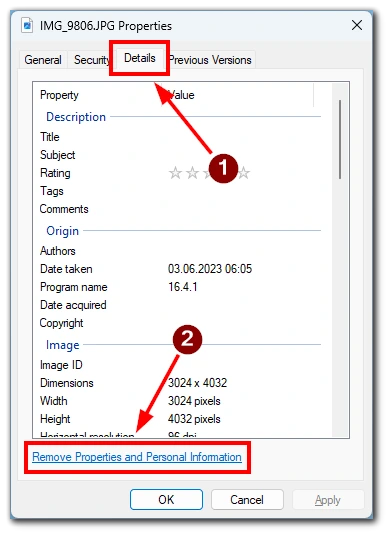
- in het venster Eigenschappen verwijderen de optie “Verwijder de volgende eigenschappen uit dit bestand” is geselecteerd . Vink het vakje naast “GPS” of “Locatie” aan om de geotag-informatie te verwijderen. Indien gewenst kunt u ook andere eigenschappen selecteren.
- Klik op de knop “OK” om de geselecteerde eigenschappen te verwijderen. Windows zal de wijzigingen toepassen en de geotag-informatie uit de foto verwijderen.
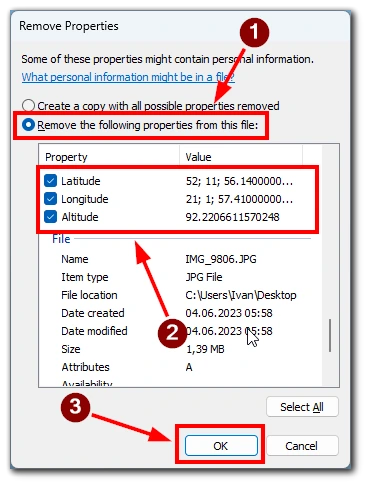
Om te verifiëren dat de geotag succesvol is verwijderd, klikt u opnieuw met de rechtermuisknop op de foto, selecteert u ‘Eigenschappen’ en navigeert u naar het tabblad ‘Details’. Zorg ervoor dat het gedeelte GPS of Locatie nu leeg is. Houd er rekening mee dat u de geotag niet langer kunt retourneren. Zorg er dus voor dat u deze niet per ongeluk verwijdert van de plek waar u hem nodig heeft.
Hoe geotag van foto’s op Android te verwijderen
Het verwijderen van geotags van foto’s op Android kan worden bereikt met behulp van een ingebouwde functie. Hier is een gedetailleerde stap voor het verwijderen van geotags van foto’s op Android:
- Start de Galerij-app op uw Android-apparaat. Afhankelijk van uw apparaat en de geïnstalleerde apps kan deze app ook Foto’s of een soortgelijke naam heten.
- Blader door uw fotocollectie en zoek de geotagged foto die u wilt bewerken. Tik op de geselecteerde foto om deze te openen. Zoek naar het ‘i’-pictogram of het menupictogram met drie stippen , meestal in de rechterboven- of rechterbenedenhoek van het scherm. Tik erop om toegang te krijgen tot de details of opties van de foto.
- binnen de details of opties van de foto naar een optie die verband houdt met locatie of geotags , zoals ‘Details’, ‘Info’ of ‘Bewerken’. Tik op deze optie om door te gaan.
- Mogelijk vindt u een optie om de locatie-informatie te bewerken of te verwijderen in het locatie- of geotagbewerkingsscherm. Tik op de juiste knop of bewerk het veld om de geotaggegevens van de foto te verwijderen.
- Nadat u de geotag-informatie hebt verwijderd, zoekt u naar de knop ‘Opslaan’ of ‘Toepassen’ om de wijzigingen die u in de foto hebt aangebracht te bevestigen en op te slaan.
Door deze stappen te volgen, kunt u geotags verwijderen van foto’s op uw Android-apparaat, waardoor de privacy wordt gewaarborgd en uw persoonlijke gegevens worden beschermd. Vergeet niet om back-ups van uw originele foto’s te bewaren voordat u wijzigingen aanbrengt.
Hoe geotag van foto’s op iPhone te verwijderen
De ingebouwde Foto’s-app kan geotags verwijderen van foto’s op een iPhone. Hier is een gedetailleerde handleiding over het verwijderen van geotags van foto’s op een iPhone:
- Zoek en open de Foto’s- app op uw iPhone. Navigeer naar het album of de sectie waar de geotagged foto zich bevindt. Tik op de foto die u wilt bewerken om deze in volledige weergave te openen.
- Tik op het ‘i’-pictogram in de rechterbovenhoek van het scherm. Hierdoor wordt het infoscherm voor de geselecteerde foto geopend.
- Blader door het infoscherm om de optie ‘Locatie aanpassen’ te vinden . Tik erop om de geotag-informatie van de foto te bewerken.
- Tik op ‘Geen locatie’ in de lijst.
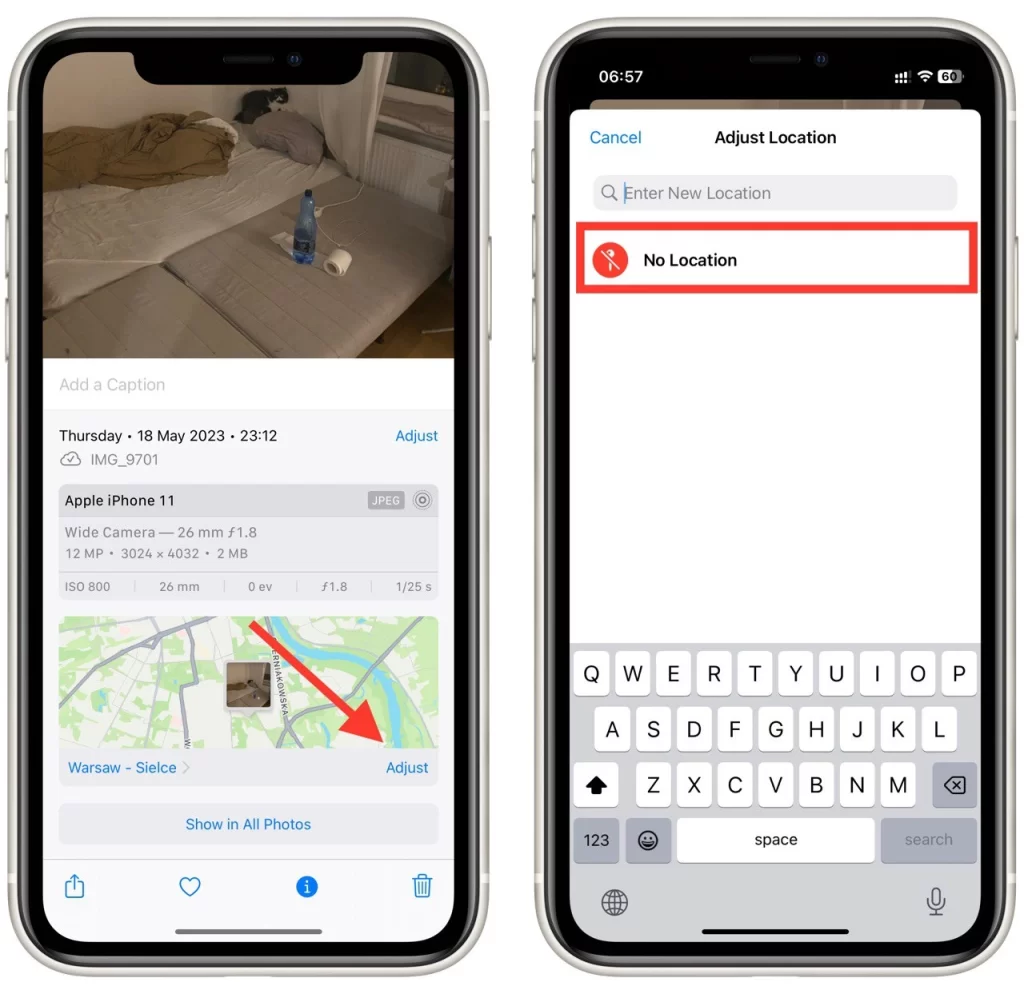
- Nadat u de geotag hebt verwijderd, tikt u op ‘Gereed’ in de rechterbovenhoek van het scherm om de wijzigingen op te slaan.
Om te verifiëren dat de geotag succesvol is verwijderd, opent u opnieuw het infoscherm voor de foto (zoals in stap 3) en zorgt u ervoor dat de locatiegegevens en de kaart niet langer worden weergegeven.
Door deze stappen te volgen, kunt u geotags van foto’s op uw iPhone verwijderen, waardoor uw privacy wordt beschermd en de openbaarmaking van uw locatiegegevens wordt voorkomen bij het delen van foto’s.
Hoe geotag van foto’s op Mac te verwijderen
Mac-gebruikers kunnen vertrouwen op de ingebouwde Foto’s-app om geotags te verwijderen en hun persoonlijke gegevens te beschermen. Om dit te doen, moet u:
- Begin met het openen van de Foto’s-app op uw Mac. En selecteer vervolgens de foto door erop te klikken.
- met het geopende fotovoorbeeld naar het menu “Extra” bovenaan het scherm en selecteer “Inspecteur weergeven” in het vervolgkeuzemenu.
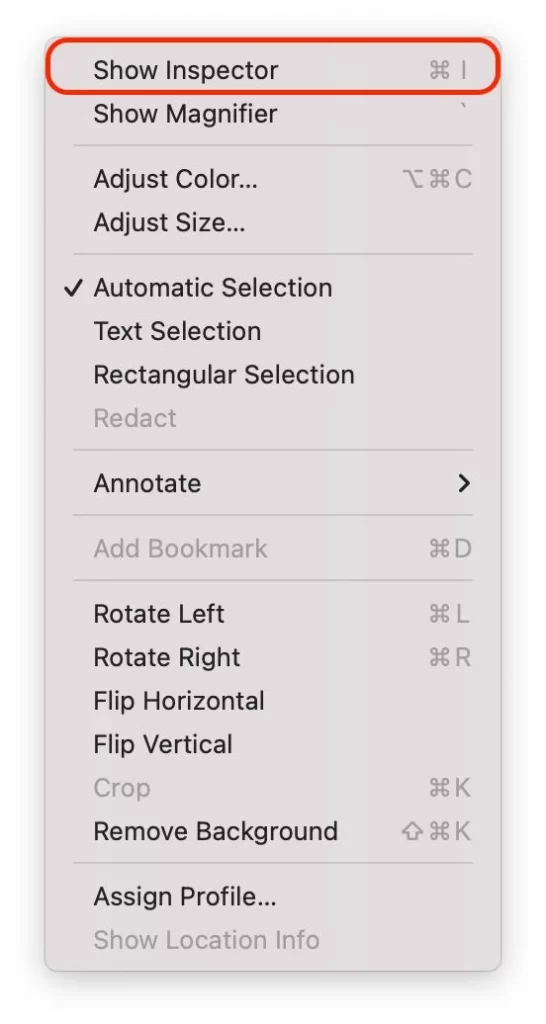
- In het Show Inspector-venster dat verschijnt, klikt u op de infoknop en selecteert u vervolgens het tabblad GPS .
- Hier vindt u een kaart met de exacte locatie waar de foto is gemaakt. Om de geotag te verwijderen, klikt u op de knop “Locatie-informatie verwijderen” .
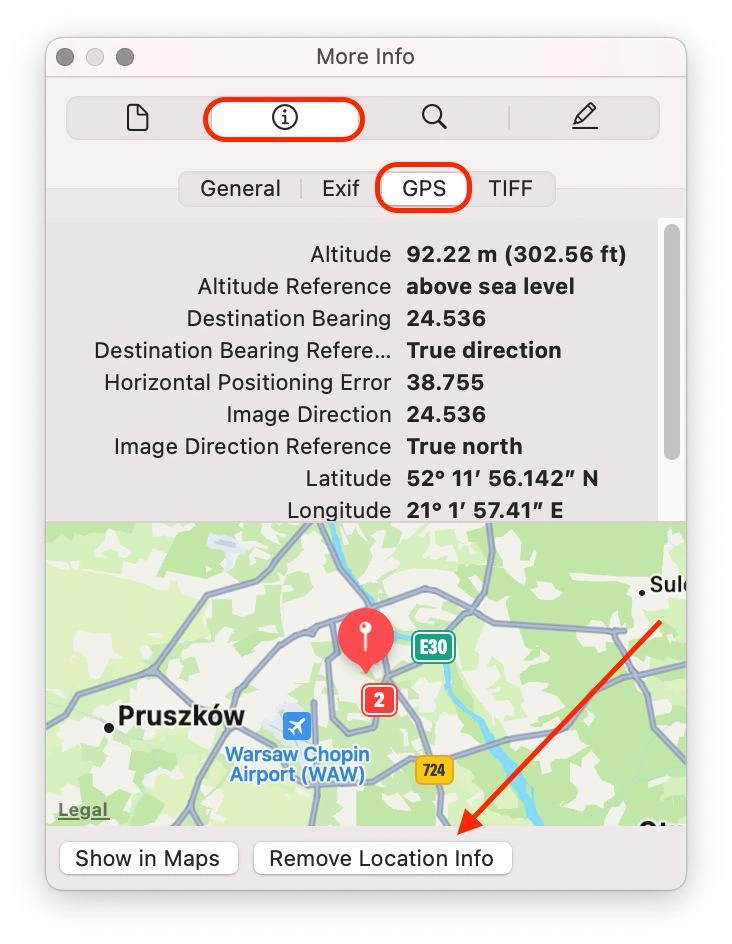
Om de succesvolle verwijdering van de geotag te bevestigen, herhaalt u stap 2 en 3 om opnieuw toegang te krijgen tot de informatie over de foto. Zorg ervoor dat de locatiegegevens en de kaart niet langer worden weergegeven.
Door deze stappen te volgen, kunt u eenvoudig geotags van uw foto’s verwijderen en deze met een gerust hart delen. Neem de controle over uw privacy en geniet van de vrijheid om uw dierbare herinneringen te delen zonder uw persoonlijke gegevens in gevaar te brengen.
Hoe u geotags van foto’s verwijdert met apps van derden
Als het gaat om het verwijderen van geotags uit foto’s met apps van derden, zijn er verschillende opties beschikbaar. Hier is een lijst met populaire services van derden, samen met een korte beschrijving van elke service:
- Exif Pilot : Exif Pilot is een softwareoplossing beschikbaar voor Windows waarmee u geotag-informatie van uw foto’s kunt bekijken, bewerken en verwijderen. Het ondersteunt meerdere beeldformaten en biedt een gebruiksvriendelijke interface.
- Geotag Security : Geotag Security is een veelzijdige app voor zowel Windows als macOS. Het biedt een eenvoudige en intuïtieve interface waarmee u eenvoudig gegevens van uw afbeeldingen kunt geotagen en tegelijkertijd opties biedt om andere metagegevens te verwijderen voor meer privacy.
- Photo Exif Editor : Photo Exif Editor is een populaire app die beschikbaar is op Android-apparaten. Het biedt uitgebreide mogelijkheden voor het bewerken van Exif-gegevens, waaronder het verwijderen van geotags, het wijzigen van metagegevens en het beheren van andere informatie die in uw foto’s is ingebed.
- Metapho : Metapho is een iOS-app die is ontworpen om geotags te verwijderen en metadata op iPhone en iPad te beheren. Het biedt een gebruiksvriendelijke interface en laat u verschillende Exif-gegevens bekijken en bewerken, inclusief geolocatie-informatie.
- Photo Investigator : Photo Investigator is een iOS-app die gedetailleerde mogelijkheden biedt voor het verwijderen van Exif-gegevens en geotags. Hiermee kunt u metagegevens bekijken en bewerken, inclusief het verwijderen van locatiegegevens uit uw foto’s.
- Photo Exif Editor Pro : Photo Exif Editor Pro is een Android-app die geavanceerde Exif-gegevensbewerkingsfuncties biedt, waaronder het verwijderen van geotags uit foto’s. Het biedt een gebruiksvriendelijke interface en ondersteunt batchverwerking voor efficiënte verwijdering van geotags.
Vergeet niet om de apps te onderzoeken en te beoordelen voordat u ze installeert, om er zeker van te zijn dat ze compatibel zijn met uw specifieke besturingssysteem en versie. Houd bovendien rekening met gebruikersrecensies, functies en gebruiksgemak om de beste app te vinden die bij uw behoeften past.
Waarom het belangrijk is om geotags van uw foto’s te verwijderen
In de digitale wereld van vandaag zijn geotags een gebruikelijk onderdeel van onze foto’s geworden. Geotagging omvat het inbedden van locatie-informatie, zoals GPS-coördinaten, in de metagegevens van een afbeelding. Hoewel geotagging handig kan zijn voor het organiseren en ophalen van herinneringen, is het om de volgende redenen essentieel dat u begrijpt hoe belangrijk het is om geotags uit uw foto’s te verwijderen:
- Privacybescherming : Geotags kunnen de exacte locatie onthullen waar een foto is gemaakt, wat privacyrisico’s kan opleveren bij het online delen van afbeeldingen. Door geotags te verwijderen, voorkomt u dat potentiële vreemden of online platforms toegang krijgen tot gedetailleerde informatie over uw verblijfplaats.
- Huisbeveiliging : Geotags kunnen onbedoeld uw thuisadres of andere gevoelige locaties blootleggen. Het publiceren van foto’s kan ongewenste inzichten opleveren voor potentiële inbrekers of personen met kwade bedoelingen. Het verwijderen van geotags voegt een extra beveiligingslaag toe doordat uw thuis- of persoonlijke locaties niet openbaar worden gemaakt.
- Persoonlijke veiligheid : Het delen van foto’s met geotags kan de persoonlijke veiligheid in gevaar brengen, vooral tijdens het reizen of het bijwonen van evenementen. Geotags onthullen uw huidige of vroegere locaties, die kunnen worden uitgebuit door stalkers of personen met schadelijke bedoelingen. Het verwijderen van geotags helpt uw persoonlijke veiligheid en die van uw dierbaren te beschermen.
- Preventie van identiteitsdiefstal : Geotags kunnen uw routines, reispatronen en favoriete plaatsen onthullen en waardevolle informatie verschaffen voor identiteitsdieven. Door geotags te verwijderen, verkleint u het risico dat persoonlijke gegevens vrijkomen die kunnen worden gebruikt om uw activiteiten te volgen of uw identiteit in gevaar te brengen.
- Sociaal implicaties voor de media : bij het plaatsen van foto’s op sociale-mediaplatforms kunnen geotags onbedoeld uw locatie aan een breed publiek bekendmaken. Deze informatie kan worden misbruikt of geëxploiteerd. Door geotags te verwijderen, heeft u betere controle over welke informatie openbaar wordt gedeeld, waardoor uw privacy wordt gewaarborgd.
- Professionele redenen : Geotags op foto’s die worden gedeeld door professionals, zoals journalisten, onderzoekers of rechercheurs, kunnen de vertrouwelijkheid van hun werk in gevaar brengen. Het verwijderen van geotags zorgt ervoor dat gevoelige locaties of lopende projecten niet per ongeluk worden blootgesteld.
Het verwijderen van geotags uit uw foto’s is van cruciaal belang voor het beschermen van uw privacy, persoonlijke veiligheid en gevoelige informatie. Door rekening te houden met de potentiële risico’s die gepaard gaan met geotagging en door de nodige stappen te ondernemen om geotags te verwijderen, kunt u genieten van het delen van uw foto’s terwijl u de controle over uw persoonlijke gegevens behoudt.










